苹果手机黑屏别慌!这几招轻松搞定
苹果手机突然黑屏是用户最常遇到的紧急情况之一,可能由系统崩溃、电池故障、硬件损坏等多种原因导致。本文将为你提供从基础排查到专业维修的完整解决方案,助你快速应对黑屏危机。

一、强制重启设备
当 iPhone 出现黑屏但有微弱震动或提示音时,强制重启往往能解决系统假死问题:
Face ID 机型(iPhone X 及以上):依次快速按下音量 + → 音量 - → 长按电源键至苹果 Logo 出现
Touch ID 机型(iPhone 8 及以下):同时按住 Home 键 + 电源键 10 秒
特殊情况:若屏幕完全无反应,可尝试充电 15 分钟后再执行重启操作

二、检查充电状态
使用原装充电器充电 30 分钟,观察屏幕是否显示充电图标
尝试更换充电线 / 充电器,排除配件故障
连接电脑后检查 iTunes/Finder 是否识别设备

三、恢复模式修复
若重启无效,可通过恢复模式重装系统:
连接电脑并打开 iTunes/Finder
按对应机型方式进入恢复模式(同解锁攻略中的恢复模式操作)
选择「恢复 iPhone」并等待系统重装
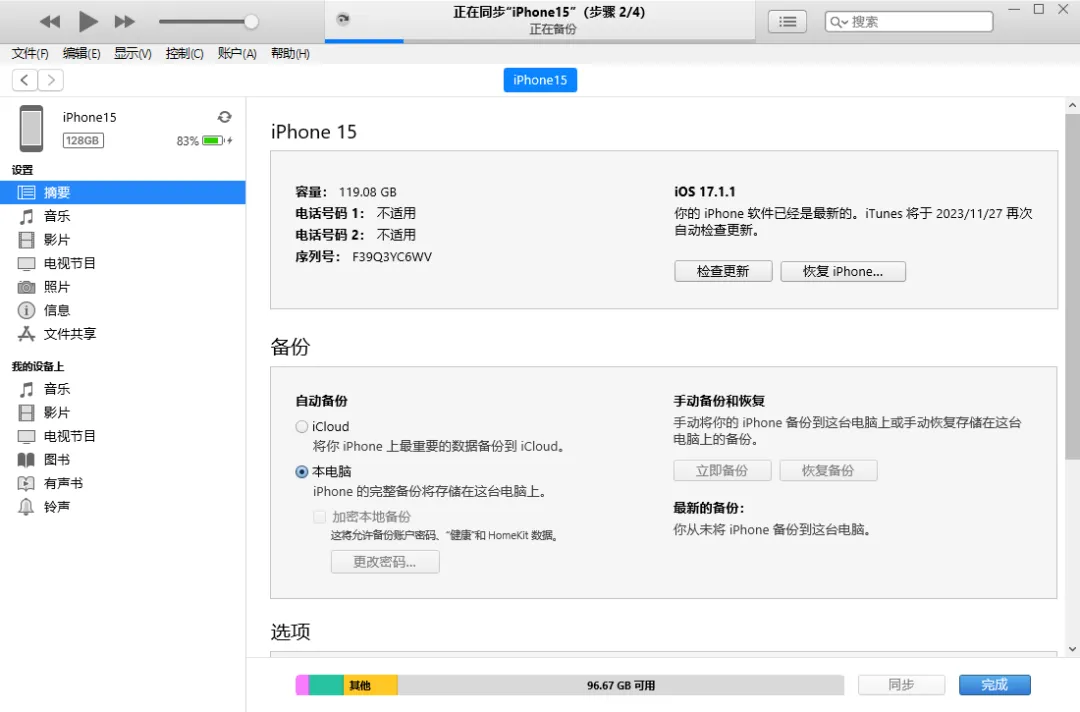
四、使用牛学长苹果手机修复工具
牛学长苹果手机修复工具可修复 150 + 种 iOS 设备系统问题,包括白苹果、黑屏、不停重启、卡在恢复模式、更新失败、无法开机等。无论是 iPhone、iPad、iPod 还是 Apple TV 出现的系统故障,它都能应对 。此外它提供标准和深度两种修复模型,且标准修复模式可以在不造成数据丢失奇怪情况下修复系统。
操作步骤:
第1步:在电脑上下面并安装软件,并连接电脑
首先要下载安装好软件 。然后启动软件,连接手机和电脑。在主界面找到“修复iOS系统问题”点击下方“开始修复”按钮。
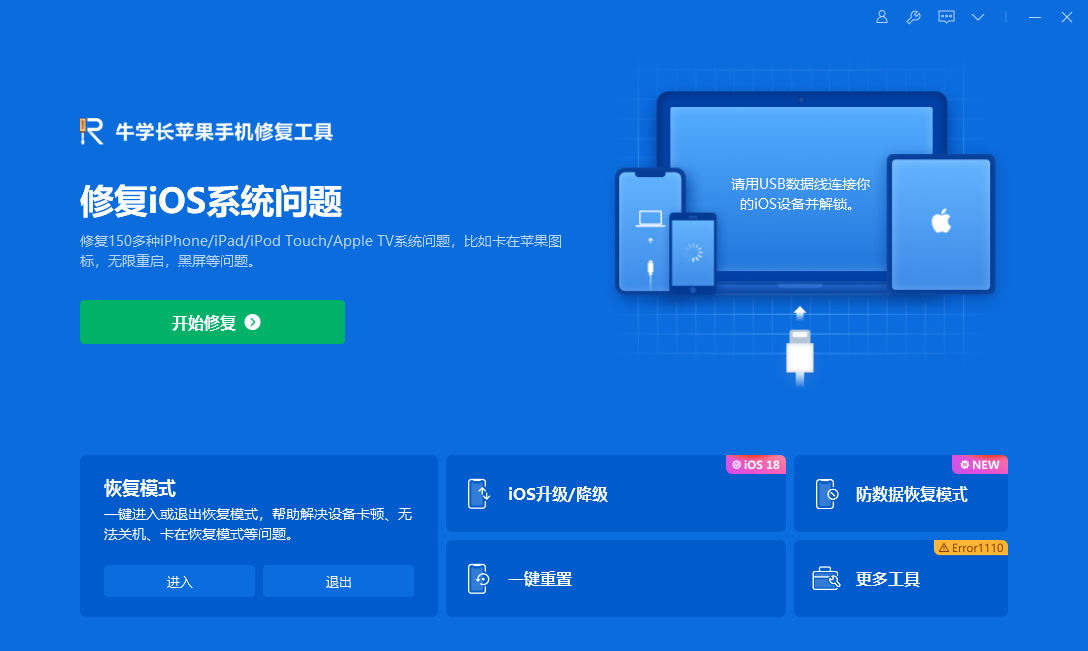
第2步:根据具体情况选择“标准修复”或者“深度修复”
注意:标准修复不会造成数据丢失;深度修复会造成数据丢失,需要提前做好数据备份。这里以标准修复为例。
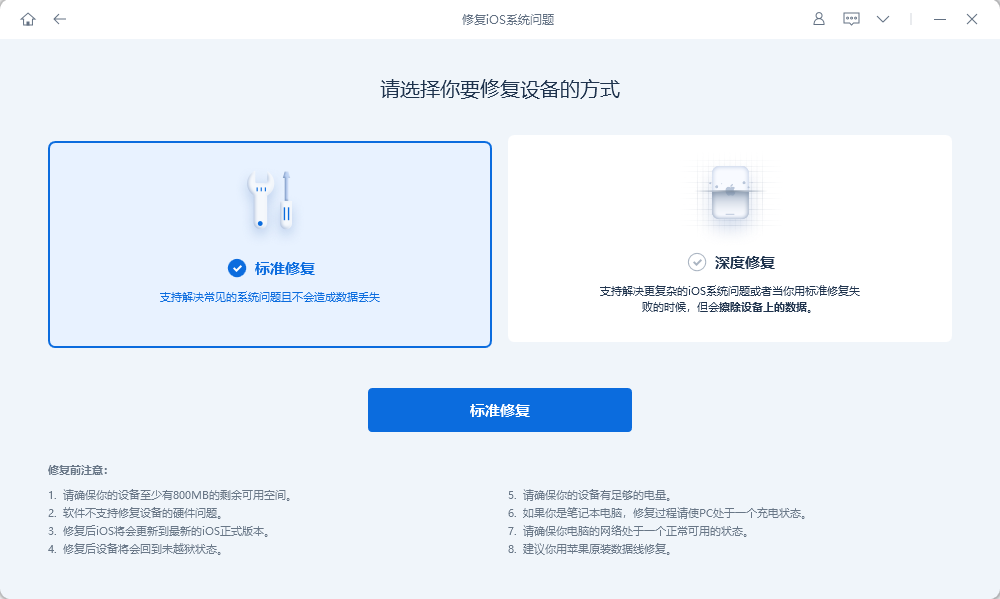
第3步:下载修复固件
选择标准修复模式之后,需要根据提示下载修复固件
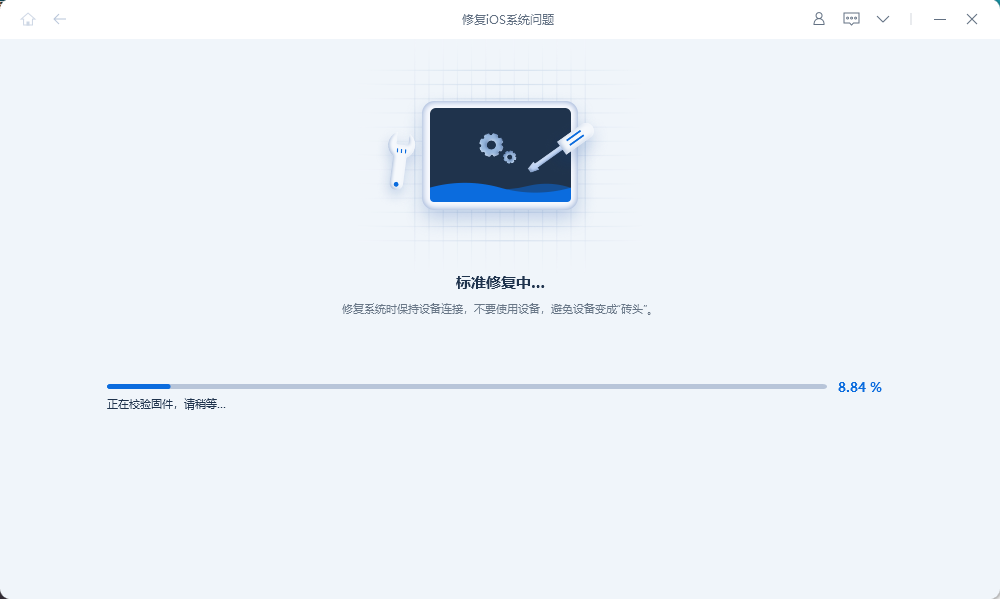
第4步:点击开始修复,进入修复过程
固件下载完成之后,根据提示进入修复过程。 修复完成后会根据提示,弹出修复成功界面
注意:修复过程大概需要10分钟左右,此过程请不要断开电脑和手机之间的连接
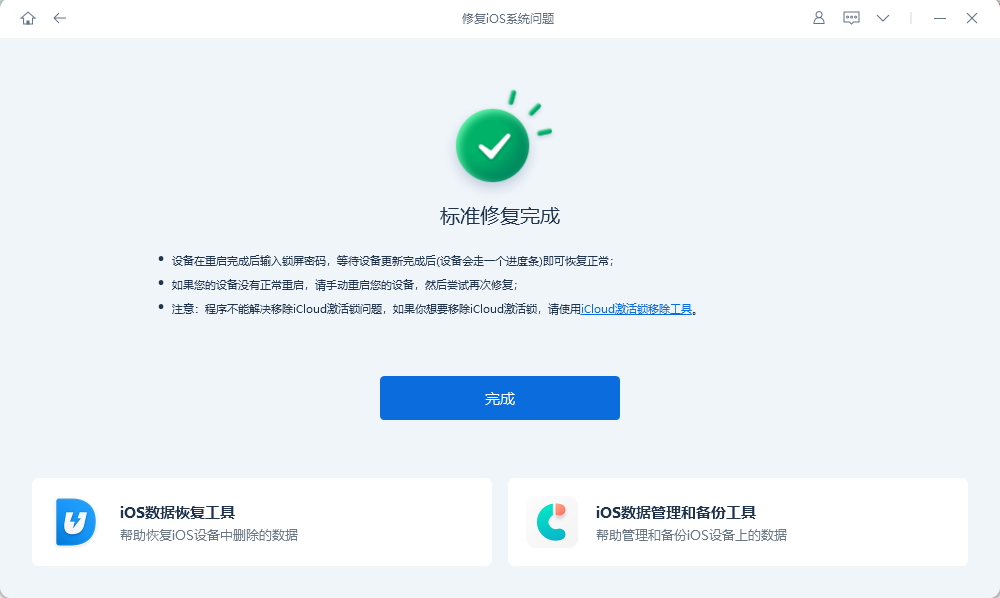
当苹果手机出现黑屏时,大家可按以上4中方法修复手机问题。若问题依旧无法解决,及时寻求官方支持,确保手机恢复正常使用。掌握这套急救攻略,轻松应对苹果手机黑屏问题。







